როგორ შევცვალოთ ფეისბუქის ენა ინგლისურად
Miscellanea / / June 13, 2023
თქვენი მდებარეობის ან მოწყობილობის პარამეტრებიდან გამომდინარე, ფეისბუქმა შესაძლოა შეცვალოს აპის ენა ინგლისურიდან სხვაზე. ეს ასევე შეიძლება მოხდეს, თუ თქვენ შემთხვევით შეცვალეთ Facebook ენის პარამეტრები. მას შემდეგ, რაც UI ენა იცვლება, ყველაფერი დამაბნეველია, რადგან ზოგჯერ თარგმანი შეიძლება ცუდად შესრულდეს, ან შეიძლება არც კი იცოდეთ ენა. ერთადერთი გამოსავალი არის ფეისბუქის ენის დაბრუნება ინგლისურად.
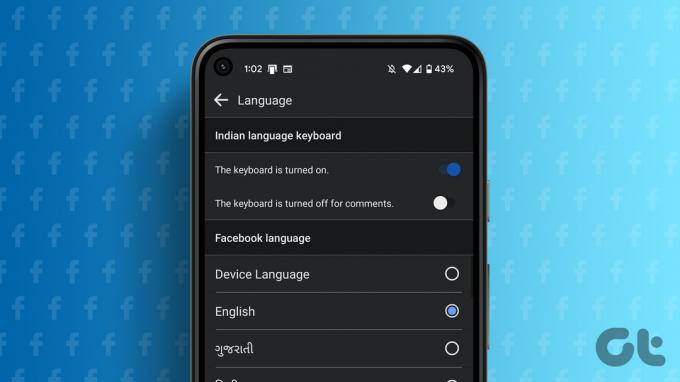
არ ინერვიულო. ამ სახელმძღვანელოში ჩვენ დაგეხმარებით Facebook-ის ინტერფეისის ენის ინგლისურად შესაცვლელად ყველა გზაში. Მოდით დავიწყოთ.
რა უნდა გაითვალისწინოთ, როდესაც Facebook-ს ენის შეცვლას აჩერებთ
- მიუხედავად იმისა, რომ აქ გამოყენებული ეკრანის ანაბეჭდები იქნება ინგლისურ ენაზე, თქვენ მაინც შეგიძლიათ თვალი ადევნოთ მათ ვარიანტებისა და ხატულების პოზიციის მიხედვით, რადგან ისინი არ შეიცვლება ენის მიხედვით.
- თუ თქვენ შეცვლით ენის პარამეტრებს ერთ მოწყობილობაზე, ის ავტომატურად არ განახლდება სხვა მოწყობილობაზე.
როგორ შევცვალოთ ენა Facebook-ზე Android-ზე
თუ გსურთ შეცვალოთ ფეისბუქის ენის პარამეტრები ინგლისურად ან თქვენთვის სასურველი სხვა ენაზე, თქვენ უნდა:
Ნაბიჯი 1: გახსენით Facebook აპი თქვენს Android მოწყობილობაზე ან iPhone-ზე.
ნაბიჯი 2: დააჭირეთ ჰამბურგერის მენიუს (პროფილის სურათი).

ნაბიჯი 3: გადადით ქვემოთ და აირჩიეთ „პარამეტრები და კონფიდენციალურობა“,

ნაბიჯი 4: აირჩიეთ ენა და შემდეგ აირჩიეთ თქვენთვის სასურველი ენა.

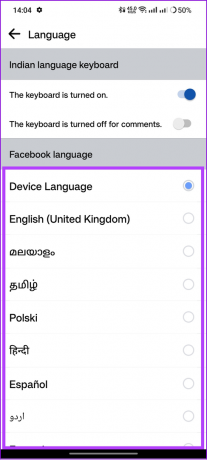
ასევე წაიკითხეთ: როგორ ვნახოთ, ვინ ნახა თქვენი Facebook პროფილი
შეამოწმეთ სხვა Facebook ენის პარამეტრები
თუ გსურთ მიიღოთ გაფართოებული ვარიანტები ენის პარამეტრების მორგებისთვის Facebook-ზე, მიჰყევით ამ ნაბიჯებს თქვენს Android და iOS მოწყობილობაზე:
Ნაბიჯი 1: გახსენით Facebook > დააჭირეთ ჰამბურგერის მენიუს და აირჩიეთ „პარამეტრები და კონფიდენციალურობა“,


ნაბიჯი 2: შეეხეთ პარამეტრებს და შემდეგ „ენა და რეგიონი“.
ნაბიჯი 3: ახლა აირჩიეთ შესაბამისი ვარიანტი მისი პარამეტრის შესაცვლელად.


რჩევა: თუ იყენებთ Facebook Lite-ს, „ენა და რეგიონი“ გახსნის შემდეგ შეგიძლიათ პირდაპირ აირჩიოთ თქვენთვის სასურველი ენა.
ასევე წაიკითხეთ: გაასწორეთ Facebook-ის კონფიდენციალურობის პარამეტრები, რომელიც არ მუშაობს სწორად
შეაჩერე ფეისბუქის ენის შეცვლა ბრაუზერზე
Facebook აპლიკაციის მსგავსად, თქვენ ასევე შეგიძლიათ შეცვალოთ რა ენაზე უნდა იყოს ნაჩვენები სოციალური მედიის საიტი ვებ-ბრაუზერიდან მასზე წვდომისას. აი, როგორ შეგიძლიათ ამის გაკეთება:
Ნაბიჯი 1: ეწვიეთ Facebook-ს თქვენს ბრაუზერში ან ქვემოთ მოცემულ ბმულზე და შედით თქვენი ანგარიშით.
გახსენით Facebook ბრაუზერში
ნაბიჯი 2: დააჭირეთ პროფილის სურათის ხატულას.
ნაბიჯი 3: აირჩიეთ „პარამეტრები და კონფიდენციალურობა“.

ნაბიჯი 4: დააჭირეთ ენას.
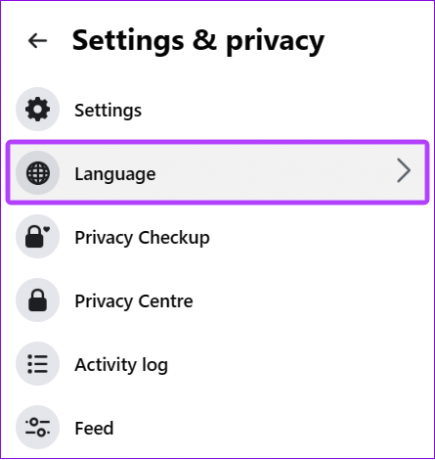
ნაბიჯი 5: დააწკაპუნეთ ფეისბუქის ენაზე.
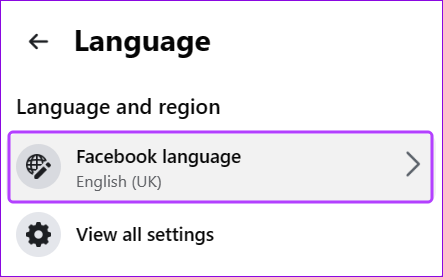
ნაბიჯი 6: აირჩიეთ თქვენთვის სასურველი ენა.
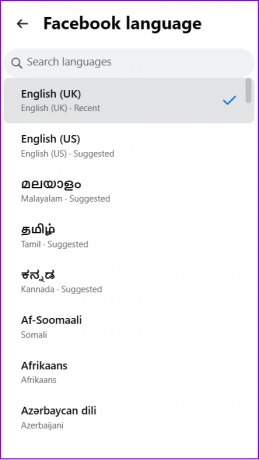
შეცვალეთ Facebook-ის ენა მობილური ბრაუზერზე
Ნაბიჯი 1: ეწვიეთ Facebook-ს თქვენს ბრაუზერში ან ქვემოთ მოცემულ ბმულზე და შედით თქვენი ანგარიშით.
Შენიშვნა: თუ თქვენს სმარტფონზე დააინსტალირეთ Facebook აპი, შესაძლოა გადამისამართდეთ აპზე. თუ ეს რამდენჯერმე მოხდა, შეეცადეთ შეხვიდეთ სხვა ჩანართიდან ან წაშალოთ აპლიკაცია.
გახსენით Facebook ბრაუზერში
ნაბიჯი 2: დააჭირეთ ჰამბურგერის მენიუს (სამი ხაზი).

ნაბიჯი 3: გადადით ქვემოთ და შეეხეთ ენას და აირჩიეთ თქვენთვის სასურველი.
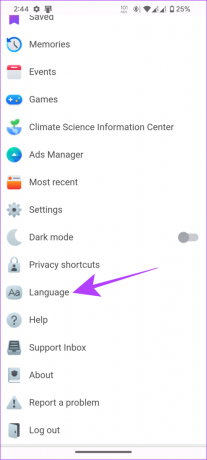

ასევე წაიკითხეთ: შეცვალეთ Facebook ანგარიშის სახელი და მომხმარებლის სახელი
აირჩიეთ ენები, რომელთა ავტომატური თარგმნა არ გსურთ Facebook-ზე
მაშინაც კი, თუ ფეისბუქზე ენა ინგლისურად გაქვთ დაყენებული, შეგიძლიათ განაგრძოთ პოსტების ნახვა თქვენი არჩეული ენებიდან ავტომატური თარგმანის გარეშე.
მობილური აპლიკაციაში
Ნაბიჯი 1: გახსენით Facebook აპი და შეეხეთ ჰამბურგერის მენიუს.
ნაბიჯი 2: გადადით ქვემოთ და შეეხეთ „პარამეტრები და კონფიდენციალურობა“.


ნაბიჯი 3: შეეხეთ პარამეტრებს > შეეხეთ „ენა და რეგიონი“ პრეფერენციებში.
ნაბიჯი 4: შეეხეთ „ენებს, რომლებიც არ გსურთ ავტომატურად ითარგმნოს“.

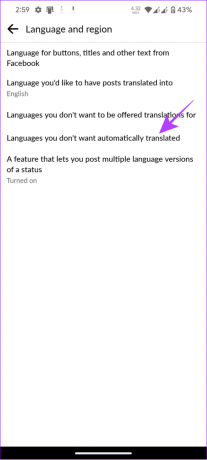
ნაბიჯი 5: აირჩიეთ ენები და დააჭირეთ შენახვას.
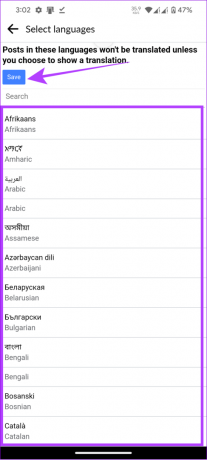
ბრაუზერზე
Ნაბიჯი 1: ეწვიეთ Facebook-ს თქვენს ბრაუზერში ან ქვემოთ მოცემულ ბმულზე და შედით თქვენი ანგარიშით.
გახსენით Facebook ბრაუზერში
ნაბიჯი 2: დააწკაპუნეთ თქვენი პროფილის სურათზე Facebook-ის ზედა მარჯვენა კუთხეში.
ნაბიჯი 3: აირჩიეთ „პარამეტრები და კონფიდენციალურობა“.

ნაბიჯი 4: შემდეგი, დააჭირეთ პარამეტრებს
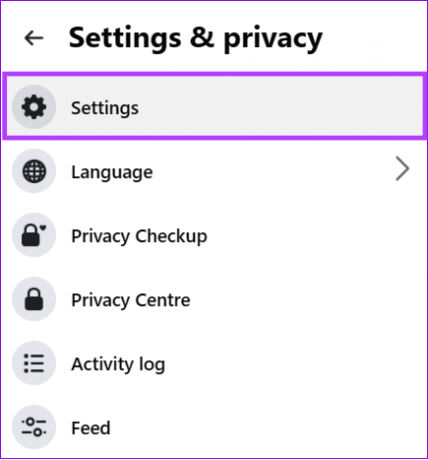
ნაბიჯი 4: დააწკაპუნეთ "ენა და რეგიონი" გვერდითი ზოლიდან.
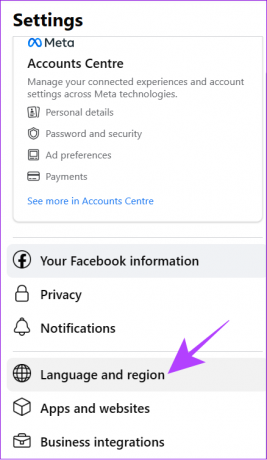
ნაბიჯი 5: დააწკაპუნეთ „რედაქტირებაზე“ გვერდით „ენები, რომლებიც არ გსურთ ავტომატურად ითარგმნოს“.
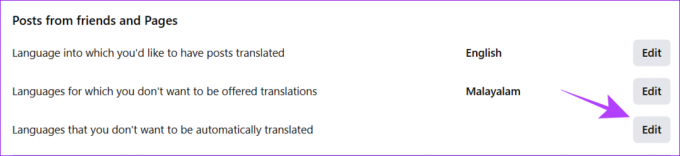
ნაბიჯი 6: შეიყვანეთ და აირჩიეთ ენა, შემდეგ დააჭირეთ ცვლილებების შენახვას.
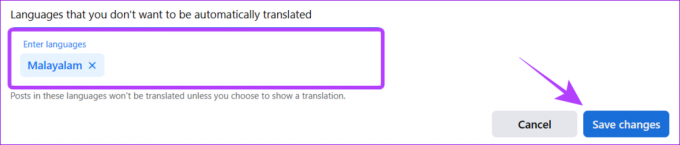
ხშირად დასმული კითხვები Facebook ენის შეცვლაზე
შეამოწმეთ, დაამატეთ თუ არა ენა იმ სიაში, რომელთა თარგმნაც არ გსურთ. ამის შემოწმება შეგიძლიათ Facebook-ის ენის პარამეტრებიდან.
დააწკაპუნეთ თარგმანის ღილაკზე კომენტარის ღილაკის ქვემოთ, რომლის თარგმნაც გსურთ.
როდესაც იხილავთ ნათარგმნ პოსტს, დააწკაპუნეთ „შეაფასეთ ეს თარგმანი“ თარგმანის ქვემოთ და აირჩიეთ „პოსტი არ იყო [ენაში]“ ჩამოსაშლელი მენიუდან. ამომხტარი მენიუდან აირჩიეთ დადასტურება.
ისიამოვნეთ Facebook-ით იმ ენაზე, რომელიც მოგწონთ
შემაშფოთებელია, როდესაც ფეისბუქის ენა იცვლება იმ ენაზე, რომელიც არ იცი. ამ სახელმძღვანელოსთან დაკავშირებით, თუ როგორ უნდა შეცვალოთ Facebook ენა ინგლისურად, ვიმედოვნებთ, რომ თქვენ შეძელით დაუბრუნდეთ თქვენს მიერ არჩეულ UI ენას.
ბოლოს განახლდა 2023 წლის 13 ივნისს
ზემოთ მოყვანილი სტატია შეიძლება შეიცავდეს შვილობილი ბმულებს, რომლებიც დაგეხმარებათ Guiding Tech-ის მხარდაჭერაში. თუმცა, ეს არ იმოქმედებს ჩვენს სარედაქციო მთლიანობაზე. შინაარსი რჩება მიუკერძოებელი და ავთენტური.

Დაწერილია
Anoop არის შინაარსის მწერალი 3+ წლიანი გამოცდილებით. GT-ში ის მოიცავს Android-ს, Windows-ს და ასევე Apple-ის ეკოსისტემას. მისი ნამუშევრები წარმოდგენილია ბევრ პუბლიკაციაში, მათ შორის iGeeksBlog, TechPP და 91 მობილური. როდესაც ის არ წერს, ის შეიძლება ნახოთ Twitter-ზე, სადაც ის აზიარებს უახლეს განახლებებს ტექნოლოგიის, მეცნიერების და მრავალი სხვა შესახებ.



